Introduzione
Lo scopo dell’esempio è la creazione di un progetto JPA con la persistenza creata direttamente dal database.
Tools Usati
- Mysql
- Eclipse Mars
- Wildfly 10
Esempio
Creazione DB
Eseguire questo script SQL all’interno di Mysql Server.
[sql]
— Dump della struttura del database esempiodb
CREATE DATABASE IF NOT EXISTS `provadb` /*!40100 DEFAULT CHARACTER SET utf8 */;
USE `esempiodb`;
— Dump della struttura di tabella esempiodb.prova
CREATE TABLE IF NOT EXISTS `utente` (
`ID` int(11) NOT NULL AUTO_INCREMENT,
`NOME` varchar(50) DEFAULT NULL,
`COGNOME` varchar(50) DEFAULT NULL,
PRIMARY KEY (`ID`)
);
[/sql]
Creazione DataSource
Per poter collegarsi al DB, e creare la persistenza, Eclipse ha bisogno di un suo datasource interno. Per crearlo, dalla vista JPA posizionarsi sul tab “Datasource Explorer”

Cliccare sul tasto destro e selezionare “New“.
Assegnare i seguenti valori:
- “Connection Profile Type” = “MySql”
- “Name“= PROVADS1
Premere il tasto “Next”

Compilare il nome database nelle parti indicate e premere “Test Connection“.
Se il test è andato a buon fine otterremo un messaggio di “Succeful“.
Premere “Next” e subito dopo “Finish“.

Creazione Progetto JPA
Da Menù selezionare:
“File–>New–>Other–>JPA Project”

Premere “Next” e subito dopo “Finish“.
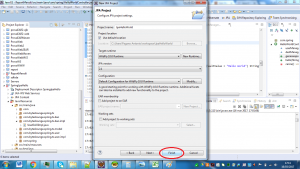
Il progetto avrà la seguente struttura:
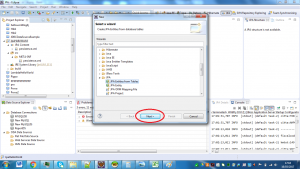
Generazione Persistenza Da DB
Da menù selezionare:
“File–>New–>Other–> JPA Entities From Database”
Selezionare il progetto JPA appena creato e premere “Next“.
Da “Connection” selezionare il datasource, creato sopra, con nome “PROVADS1” e il db “ProvaDB“.
Verrà mostrata la tabella “utente“. Selezionarla.
Eclipse creerà in automatico la rappresentazione in JPA del database che in questo caso corrisponde ad una unica classe con nome “Utente“:
A questo punto il progetto dovrebbe essere finito, e la persistenza creata. Se appariranno degli errori di compilazione, indicati in rosso, si ha necessità di importare le librerie del server.
Tasto destro sul progetto e selezionare “Properties–>Java Build Path”
Premere “Add-library”
Selezionare “Server-Runtime”
Selezionare “Wildfly” e poi “Finish“.







